Jak otworzyć napisy w formacie SRT
SRT (SubRip Subtitle File) - format plików tekstowych, w których napisy są zapisywane do wideo. Zazwyczaj napisy są dystrybuowane wraz z wideo i zawierają tekst z oznaczeniem segmentów czasowych, kiedy powinien pojawić się na ekranie. Czy istnieją sposoby wyświetlania napisów bez konieczności odtwarzania wideo? Oczywiście jest to możliwe. Ponadto w niektórych przypadkach można wprowadzić własne zmiany do zawartości plików SRT.
Spis treści
Metody otwierania plików SRT
Większość współczesnych odtwarzaczy wideo obsługuje pracę z plikami napisów. Zazwyczaj oznacza to po prostu łączenie ich i wyświetlanie tekstu podczas odtwarzania wideo, ale nie można wyświetlać napisów w ten sposób.
Więcej: Jak włączyć napisy w Windows Media Player i KMPlayer
Na ratunek przychodzi szereg innych programów, które mogą otwierać pliki z rozszerzeniem SRT.
Metoda 1: SubRip
Zacznijmy od jednej z najprostszych wersji - programu SubRip. Z jego pomocą można wykonywać różne czynności z napisami, z wyjątkiem edycji lub dodawania nowego tekstu.
- Kliknij przycisk "Pokaż / ukryj okno dialogowe napisów" .
- Pojawi się okno "Napisy" .
- W tym oknie kliknij "Plik" i "Otwórz" .
- Znajdź żądany plik SRT na komputerze, wybierz go i kliknij "Otwórz" .
- Zobaczysz tekst napisów z sygnaturami czasowymi. Na panelu roboczym znajdują się narzędzia do pracy z napisami ( "Korekcja czasu" , "Zmiana formatu" , "Zmień czcionkę" itp.).


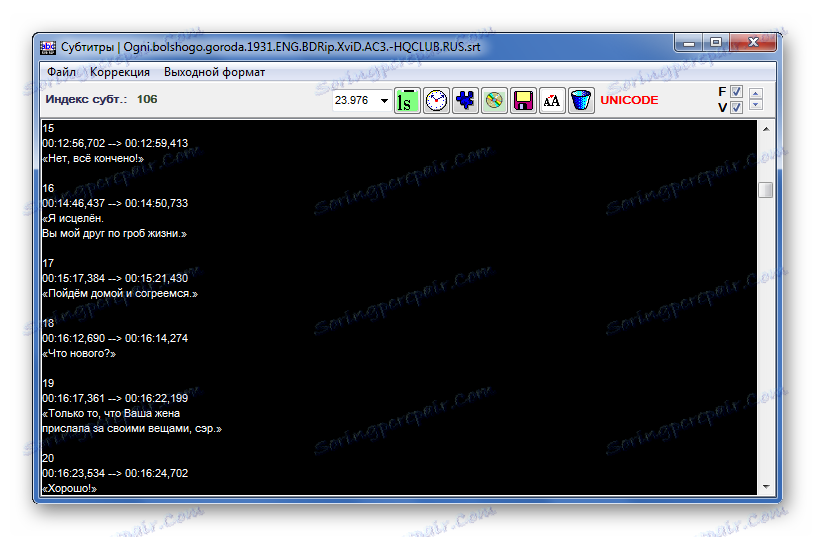
Metoda 2: Edycja napisów
Bardziej zaawansowanym programem do pracy z napisami jest Edycja napisów, co pozwala między innymi na edycję ich zawartości.
Pobierz program Edycja napisów
- Rozwiń kartę "Plik" i wybierz "Otwórz" ( Ctrl + O ).
- W wyświetlonym oknie konieczne jest znalezienie i otwarcie niezbędnego pliku.
- W tym samym polu zostaną wyświetlone wszystkie napisy. Aby wygodniej oglądać, wyłącz wyświetlanie niepotrzebnych formularzy, klikając ikony w panelu roboczym.
- Teraz główny obszar okna edycji napisów zostanie zajęty przez tabelę z listą napisów.

Możesz także użyć odpowiedniego przycisku na panelu.

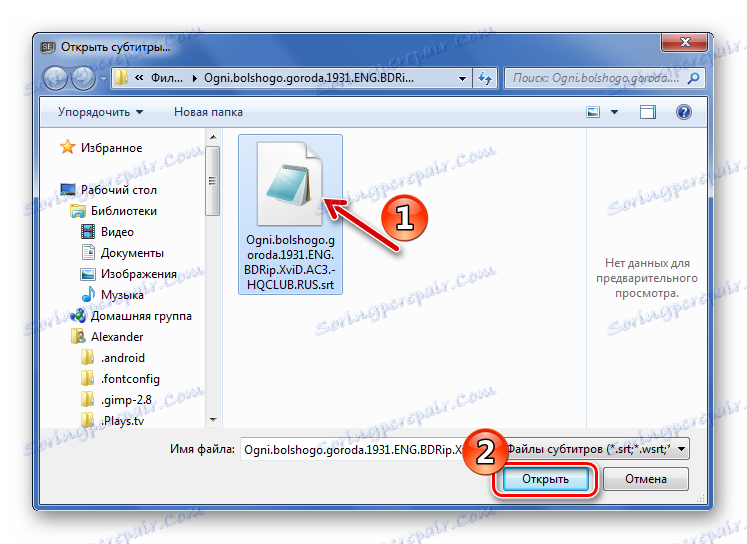
Lub po prostu przeciągnij SRT do pola "Subtitle List" .
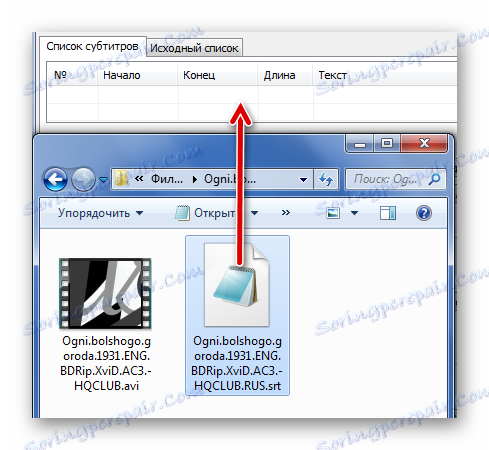
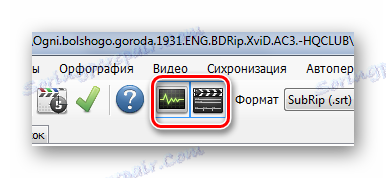
Zwróć uwagę na zaznaczone komórki. Być może tekst zawiera błędy ortograficzne lub wymaga pewnych zmian.
Jeśli wybierzesz jedną z linii, na dole pojawi się pole tekstowe, które możesz zmienić. Natychmiast możesz wprowadzać zmiany podczas wyświetlania napisów. Czerwony będzie oznaczony możliwymi błędami na wyświetlaczu, na przykład na powyższym rysunku jest zbyt wiele słów w linii. Program natychmiast sugeruje, że należy to poprawić, klikając przycisk "Podziel ciąg" .
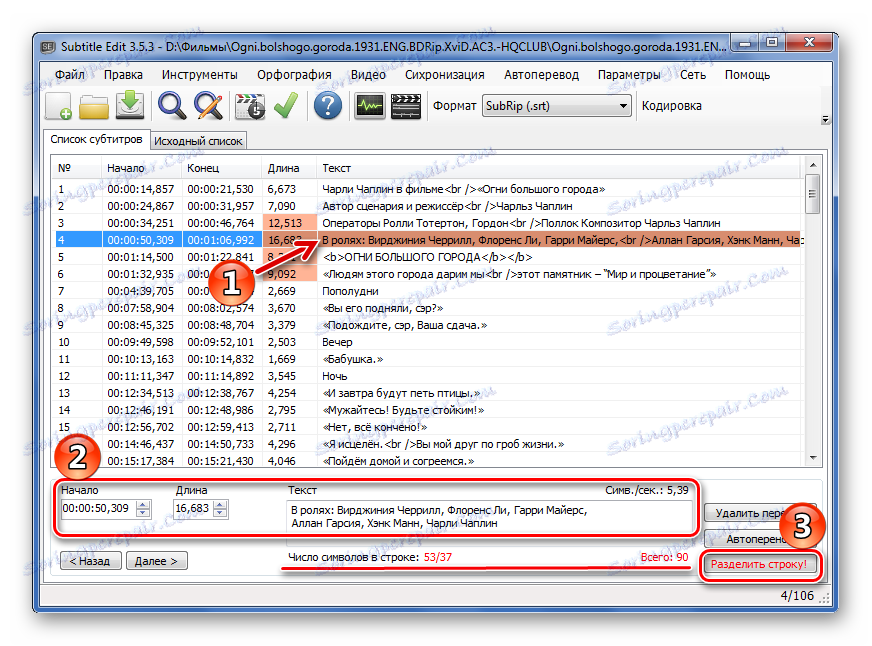
Edycja napisów zapewnia również podgląd w trybie "Lista źródeł" . Tutaj napisy są natychmiast wyświetlane jako tekst, który można edytować.
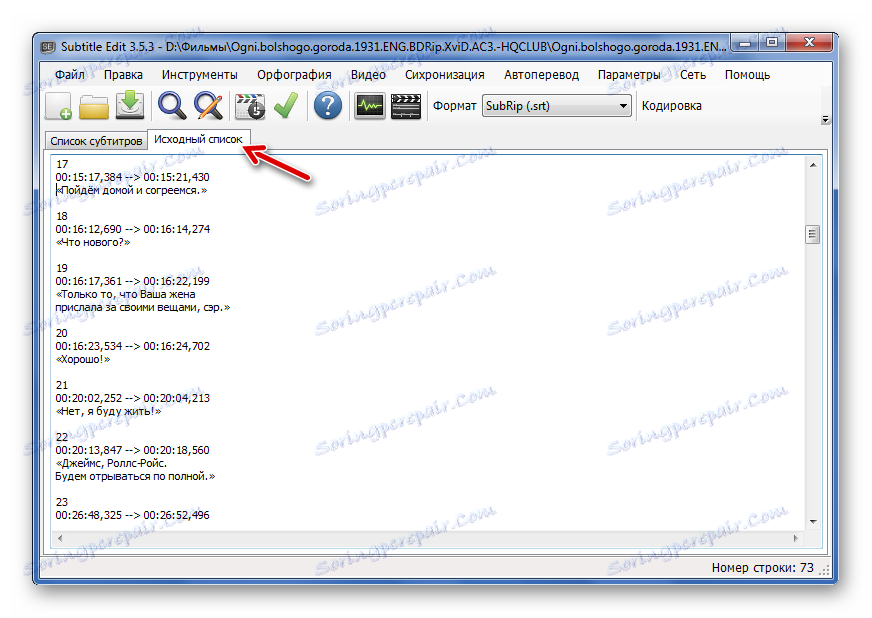
Metoda 3: Warsztat podtytułu
Nie mniej funkcjonalny jest program Subtitle Workshop, jednak interfejs jest prostszy.
- Otwórz menu "Plik" i kliknij "Pobierz napisy" ( Ctrl + O ).
- W wyświetlonym oknie Eksploratora przejdź do folderu SRT, wybierz plik i kliknij przycisk "Otwórz" .
- Nad listą napisów znajduje się obszar pokazujący, w jaki sposób będą wyświetlane w filmie. Jeśli to konieczne, możesz wyłączyć ten formularz, klikając przycisk "Podgląd" . Dzięki temu łatwiej jest pracować z zawartością napisów.

Przycisk z tą funkcją znajduje się również na panelu roboczym.
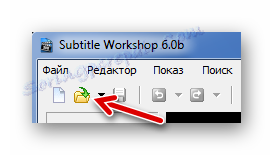
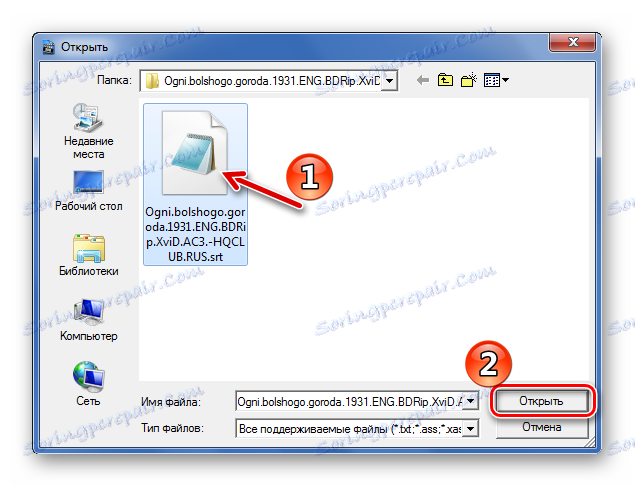
Przeciąganie jest również możliwe.
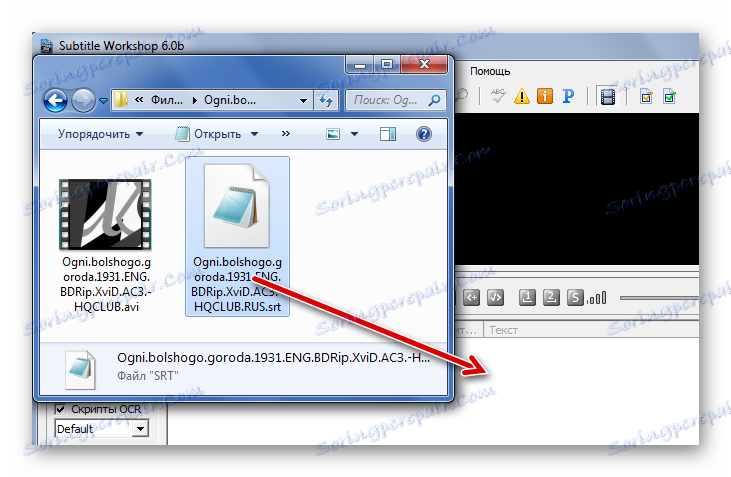
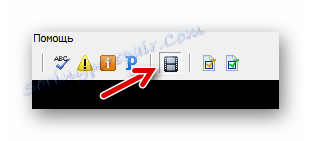
Wybierając żądaną linię, możesz zmienić tekst napisów, czcionkę i czas pojawienia się.
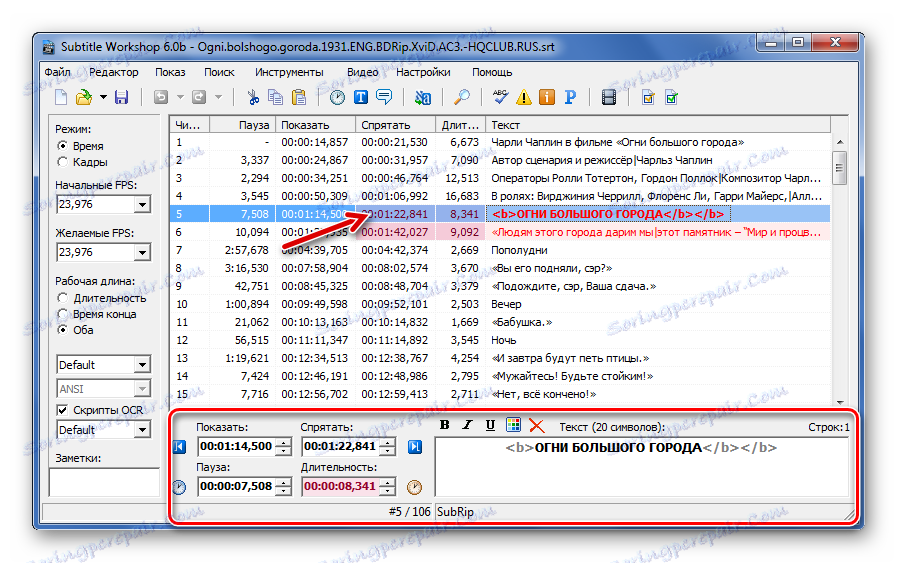
Metoda 4: Notepad ++
Niektóre edytory tekstu mogą również otwierać SRT. Wśród takich programów Notepad ++ .
- W zakładce "Plik" wybierz "Otwórz" (Ctrl + O) .
- Teraz otwórz żądany plik SRT za pomocą Eksploratora.
- W każdym razie, napisy będą dostępne do przeglądania i edycji jako zwykły tekst.

Lub kliknij przycisk "Otwórz" .
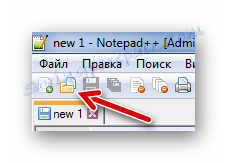
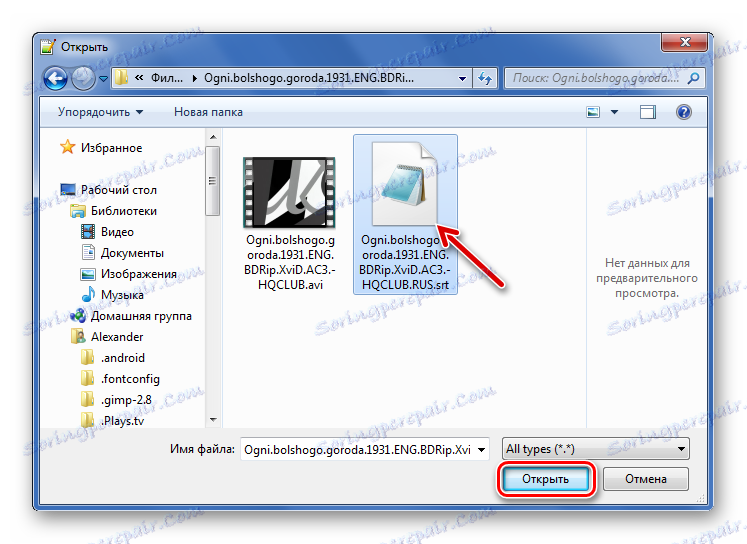
Aby przenieść go do okna Notepad ++, możesz oczywiście.
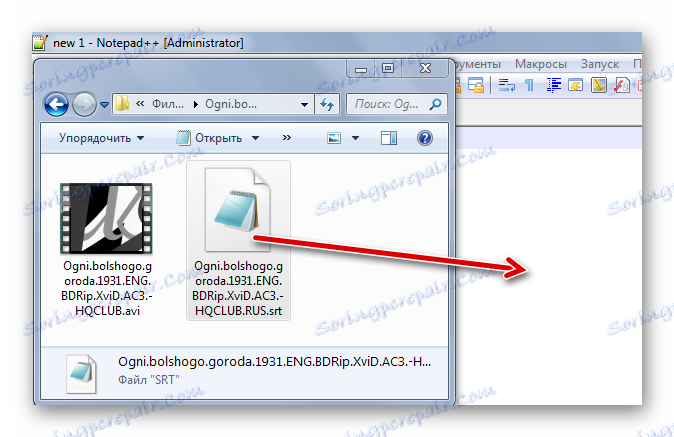
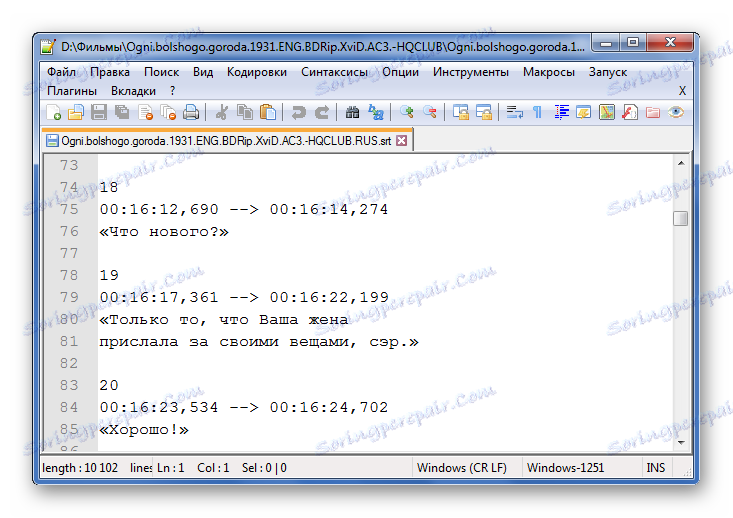
Metoda 5: Notatnik
Aby otworzyć plik z napisami, możesz użyć standardowego Notatnika.
- Kliknij "Plik" i "Otwórz" (Ctrl + O) .
- Na liście typów plików wybierz "Wszystkie pliki" . Przejdź do miejsca przechowywania SRT, zaznacz je i kliknij "Otwórz" .
- W rezultacie zobaczysz bloki z segmentami czasu i tekstem napisów, które można natychmiast edytować.

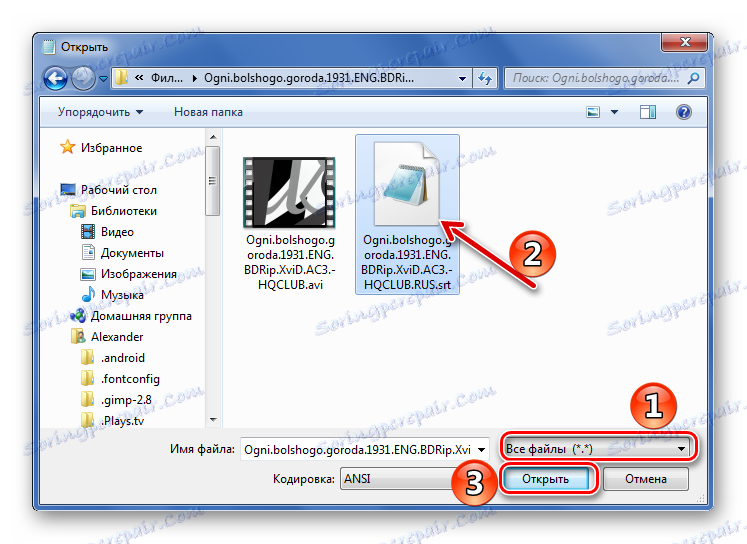
Przesyłanie do Notatnika jest również dopuszczalne.
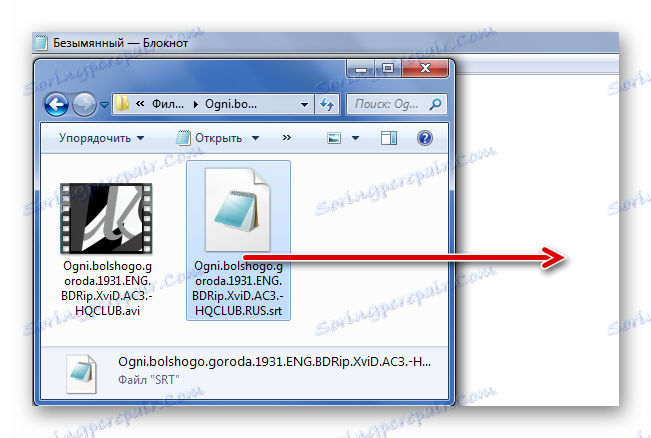
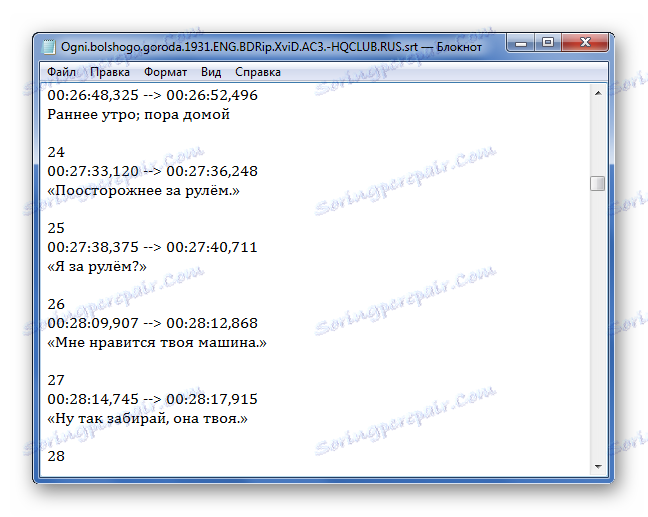
Przy pomocy SubRip, Subtitle Edit i Subtitle Workshop wygodne jest nie tylko przeglądanie zawartości plików SRT, ale także zmiana czcionki i czasu wyświetlania napisów, jednak w SubRipie nie ma możliwości edycji samego tekstu. Za pomocą edytorów tekstów, takich jak Notepad ++ i Notatnik, można również otwierać i edytować zawartość SRT, ale trudno będzie pracować z formatowaniem tekstu.